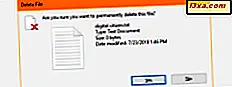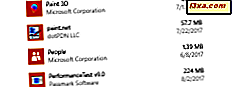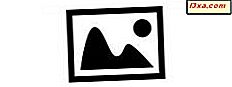
Pek çok kişi, haklı olarak popüler bir resim paylaşım sitesi olan Flickr’deki resimleri yayınlamayı sever. Bunu yapmak için çeşitli yollar olsa da, Windows Fotoğraf Galerisi'ni kullanırsanız, parmaklarınızın ucunda en kolay yayınlama yöntemlerinden birine sahip olursunuz. Sadece birkaç tıklama ile istediğiniz kadar fotoğraf yayınlayabilirsiniz. Bu derste size bunun nasıl yapıldığını göstereceğim.
NOT: Bunu yapmak için Microsoft hesabınızı Flickr / Yahoo hesabınıza bağlamanız gerekecektir. Gizlilikle ilgili endişeleriniz varsa (hesaplarınızı birbirine bağlamak bile güvenli kabul edilir) ve bağlantıya izin vermek istemiyorsanız, Fotoğraf Galerisinden Flickr'a yayınlayamazsınız.
Flickr sofistike bir hizmettir ve kullanımıyla ilgili talimatlar bu öğreticinin kapsamı dışındadır, ancak burada çok sayıda yardım bulabilirsiniz.
Flickr ile Windows Fotoğraf Galerisi Nasıl Bağlanır
Fotoğraf Galerisi'nde Ana Sayfa sekmesinden, fotoğraflarınızı yayınlamak ve paylaşmak için kullanabileceğiniz hizmetleri görmek için sağ üst köşeye bakın. Paylaş bölümünde bulunurlar.

Daha önce bir öğreticide Picasa ile bunu nasıl gerçekleştirdiğimizi zaten gördük: Windows Fotoğraf Galerisi ile Picasa ve Google + 'ya Fotoğraf Yayınlama. Henüz hiç fotoğraf seçmediyseniz, simgeler grileşir.
Başlamak için paylaşmak istediğiniz fotoğrafları seçin ve Flickr simgesini tıklayın. Daha sonra Fotoğraf Galerisi ve Flickr arasındaki bağlantıyı yetkilendirmeniz istenecektir. Başlamak için Yetkilendir’i tıklayın.

Yahoo! ' yu doldurabileceğiniz bir pencereye götürüleceksiniz. hesap bilgilerini veya bağlanmak için Facebook veya Google'ı kullanın. Ayrıca yeni bir Yahoo! bu pencereden hesap.

Ardından, Fotoğraf Galerisi ve Flickr arasındaki bağlantıyı onaylamanız istenen bir sayfaya yönlendirilirsiniz. "Tamam, onu yetkilendiririm" e tıklayın . Gördüğünüz gibi, herhangi bir zamanda Flickr içinden yetkiyi iptal edebilirsiniz.

Ardından, Flickr ile bağlantıya izin vermek için Foto Galeri'ye kopyala yapıştırmanız gerekecek bir kod göreceksiniz. Bu tekrar tekrar uğraşmayacak tek seferlik bir şey.
 Fotoğraf Galerisi, kodu yapıştırabileceğiniz bir pencere gösterecektir. Bunu yapın ve ardından İleri'yi tıklatın. Ve sonra seçtiğiniz fotoğrafları yayınlamaya hazırsınız.
Fotoğraf Galerisi, kodu yapıştırabileceğiniz bir pencere gösterecektir. Bunu yapın ve ardından İleri'yi tıklatın. Ve sonra seçtiğiniz fotoğrafları yayınlamaya hazırsınız. 
Windows Fotoğraf Galerisi ile Flickr Resimleri Nasıl Yayımlanır
Yayınlama süreci sonunda başlıyor. Gördüğünüz gibi, buradaki seçenekleriniz açıklayıcıdır.

Fotoğraflarınızı orijinal boyutlarında yayınlayabilir veya isterseniz diğer birkaç boyuttan birini seçebilirsiniz.

İşler bittiğinde Yayınla'yı tıklayın ve resimleriniz yüklendikçe bir ilerleme çubuğu göreceksiniz.

Aktarım tamamlandığında başka bir mesaj gösterilir.

Gerçekten bu kadar basit. Bundan sonra, tek yapmanız gereken, yayınlamak istediğiniz fotoğrafları seçmek, Flickr simgesine tıklamak ve aktarımı izlemek. Fotoğraflarınızı Flickr'da göründüğü gibi görmek isterseniz, sadece Görüntüle düğmesini tıklamanız yeterli olacaktır.
Sonuç
Photo Gallery ve Flickr arasındaki bağlantıyı biraz zaman alırken, bunu yaptıktan sonra, Flickr hesabınıza yayın yapmak inanılmaz derecede kolay. İkisi birlikte mükemmel çalışıyor. Flickr albümlerinin hiçbir zaman tam olarak yüklenmemesi gereken harika bir işbirliği. Flickr'a Fotoğraf Galerisi ile mi yayınladınız? Herhangi bir yararlı ipucu ve ipucu varsa, lütfen yorumlarda bize bildirin.